随着手机的普及和功能的增加,我们常常在手机上存储和管理大量的文件和数据,有时候我们可能遇到一些问题,比如文件意外隐藏了起来,我们无法找到或访问。特别是在华为手机上,隐藏文件和目录的操作可能会让用户感到困惑。如何取消华为手机文件管理中的隐藏目录和文件呢?本文将为大家详细介绍华为手机文件隐藏取消的方法,帮助大家轻松解决这一问题。
华为手机文件管理的隐藏目录和文件显示教程
步骤如下:
1.解锁手机进入系统后,打开手机的【文件管理】应用。
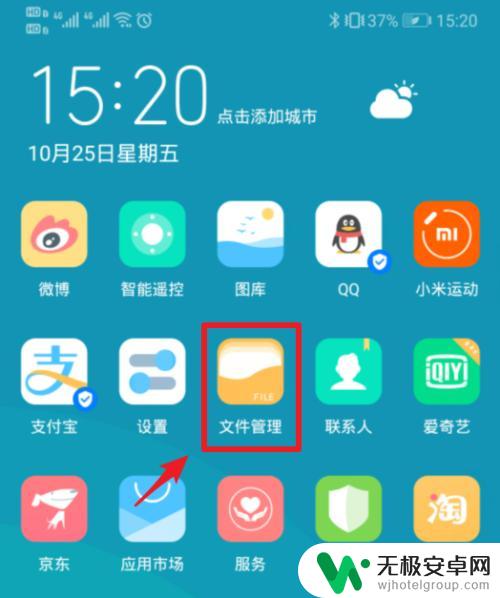
2.进入文件管理后,选择右上方三个点的图标。
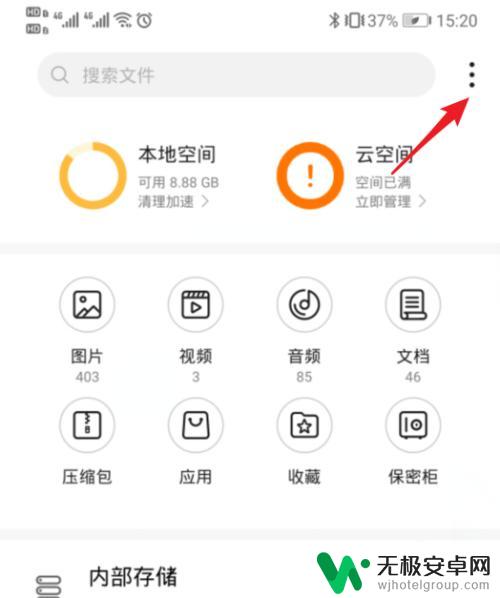
3.进入后,点击【设置】的选项。
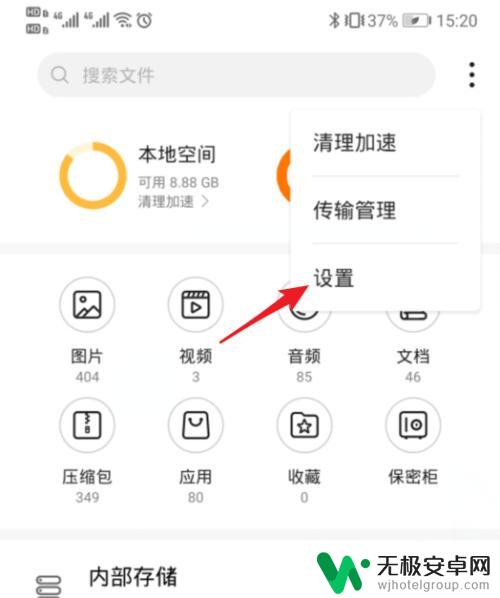
4.进入设置后,选择【显示隐藏目录和文件】的开关。
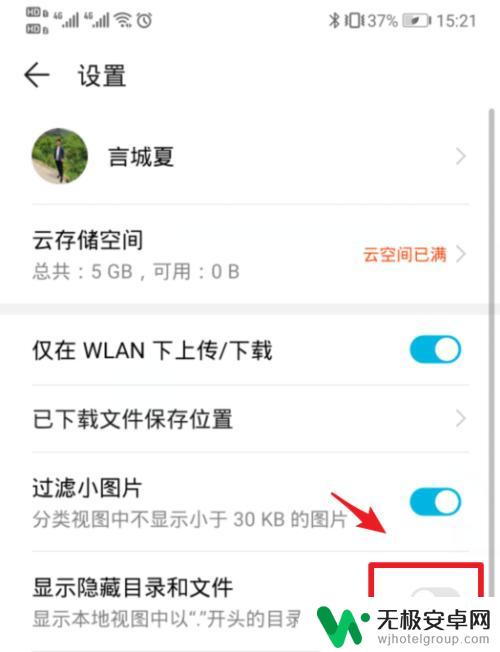
5.确认将开关打开后,点击左上方返回。
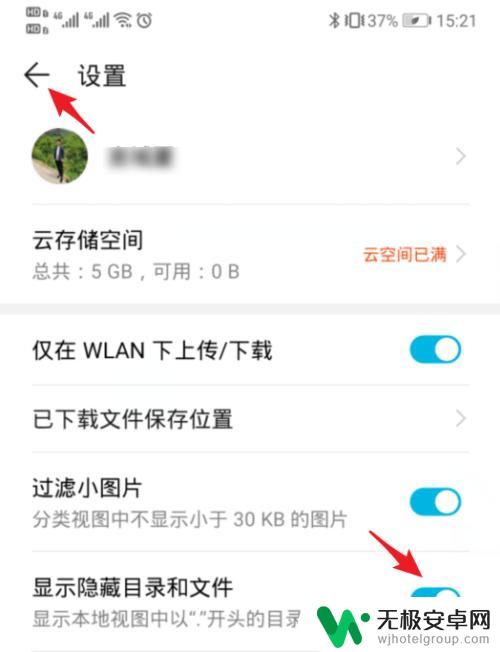
6.返回到文件管理界面,点击【内部存储】。即可查看到隐藏的目录和文件。
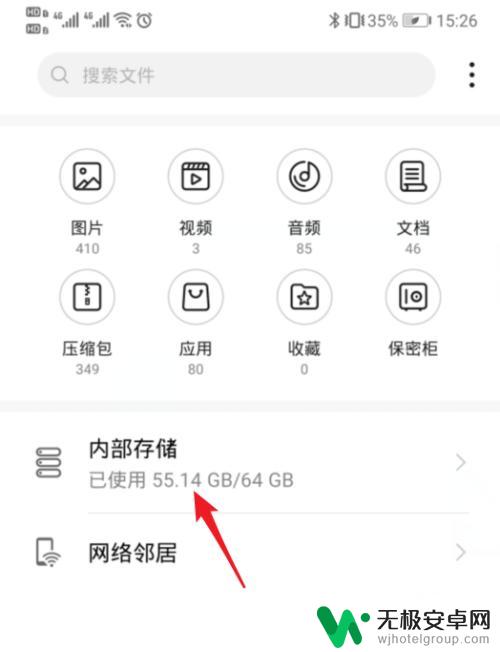
以上就是手机打开文件隐藏部分怎么取消的全部内容,如果遇到这种情况,你可以按照以上步骤解决,非常简单快速。











